
关于Epson ProSense Utility应用程序

Epson ProSense Utility
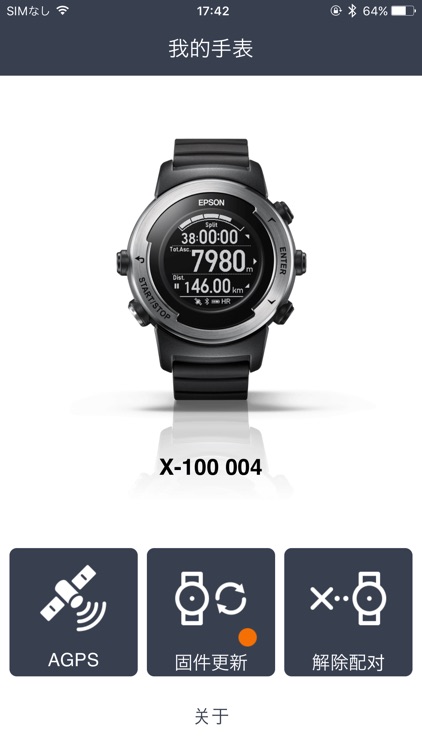
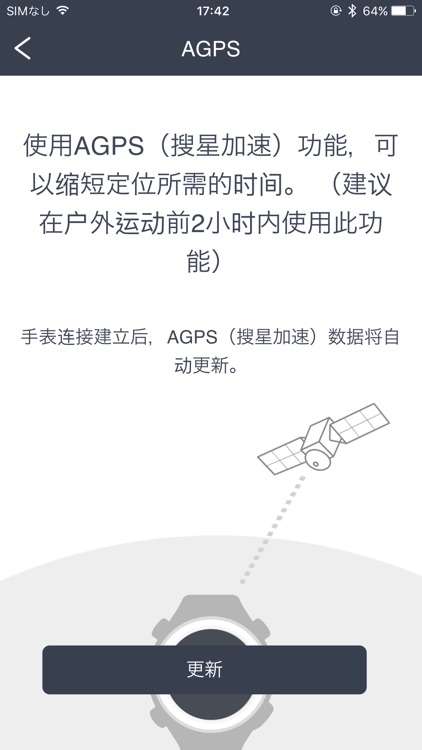
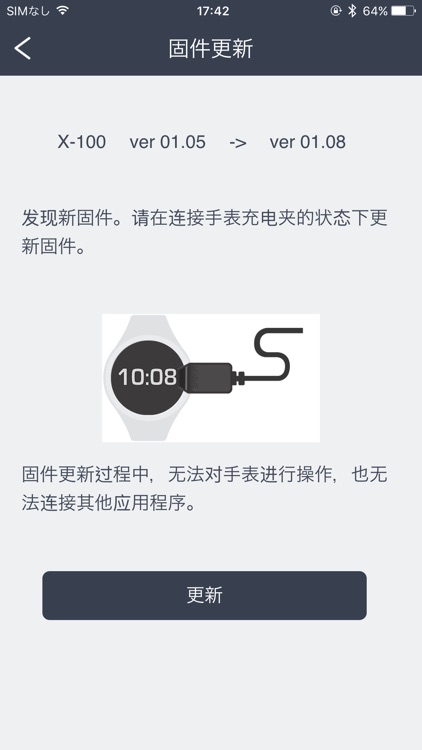
What is it about?
关于Epson ProSense Utility应用程序
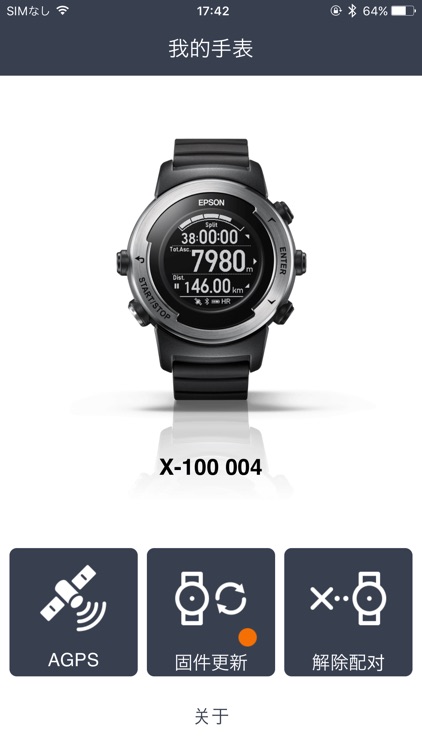
App Store Description
关于Epson ProSense Utility应用程序
【应用描述】
适用手表型号:
Epson ProSense Utility仅适用于在大陆上市销售的爱普生GPS运动腕表的如下型号:Epson ProSense J-10,Epson ProSense J-50,Epson ProSense J-300,Epson ProSense X-100,Epson ProSense X-100 蓝宝石 。
基本功能:
通过蓝牙连接Epson ProSense Utility应用程序并和手表配对后,您可以定期将GPS信息写入手表,减少GPS定位时间。您还可以通过此应用更新手表固件。
关于Epson ProSense Utility应用程序的详细信息可参考产品包装内的GPS功能使用指南,或见下文说明。
如果您需要上传手表中测量到的日常活动和运动数据,请从应用商店下载“郁金香运动”APP。
具体功能说明:
1. 通过蓝牙连接与手表进行配对。
首次使用Epson ProSense Utility应用程序时,请务必先开启手表的蓝牙,以及智能手机的蓝牙,并将手表与智能手机进行配对。
如何开启手表蓝牙?:开机并进行初始化设置后,按ENTER(确认)键进入手表菜单栏,按向上键到“蓝牙”,按ENTER(确认)键确认进入,按ENTER(确认)键选择“连接”,按ENTER(确认)键确认开启。之后手表屏幕会提示配对码。
如何将手表与智能手机进行配对?:在智能手机的通用设置中,开启手机的蓝牙。打开Epson ProSense Utility应用程序,在应用程序的主页中,选择您所使用的手表,之后点击“连接”,在应用程序界面中的列表中,会出现手表的型号名称,以及与手表屏幕对应的配对码,点击相应的配对码进行配对。配对完成后,手表会自动回到时间界面。
2. 通过Epson ProSense Utility应用程序为手表进行搜星加速。
使用Epson ProSense Utility应用程序,通过AGPS(辅助定位)功能,可以加速GPS搜星速度。建议您在进行户外运动前两小时内,连接手表和App,同步AGPS数据。
当手表连接建立后,AGPS(辅助定位)数据将自动更新。
如何同步AGPS(辅助定位)数据?:在进行户外运动前两小时内,通过蓝牙连接手表和Epson ProSense Utility应用程序后,点击应用程序界面中的AGPS,之后点击更新,即可将最新的AGPS数据同步至手表,即可缩短手表在户外运动时搜星定位所需的时间。
3. 通过Epson ProSense Utility应用程序更新手表固件。
使用Epson ProSense Utility应用程序,通过固件更新功能,可以将手表的固件始终更新到最新版本。为了保障更好的用户体验,我们建议您及时更新手表的固件至最新。
如何更新手表固件?:当有新固件时,Epson ProSense Utility应用程序主页中的“固件更新”图标会通过出现在右上角的红点作为更新提示,通过蓝牙连接手表和Epson ProSense Utility应用程序后,点击应用程序界面中的“固件更新”,请在连接手表充电夹的状态下(即在手表的充电状态下)更新固件。需注意的是:在固件的更新过程中,不能进行手表和与其他应用软件的通信。更新过程开始时,Epson ProSense Utility应用程序中将会以文字提示,当前新版固件正在传输至手表。当手表离开充电夹时,传输将暂停。再次连接并开启程序后,传输过程将继续。在暂停期间,您可以正常使用手表。固件传输过程大致需要30分钟至1个小时。新版固件传输完成时,Epson ProSense Utility应用程序中将会再以文字提示。之后会开始更新固件。更新过程中手表背景灯会亮起。固件更新过程大概需要3分钟。更新完成后,手表背景灯会自动熄灭,手表会自动启动。您可以在菜单(按ENTER(确认)键)->系统 -> 版本信息查看手表的固件信息。
【注意事项】
解除配对
如果需要在Epson ProSense Utility应用程序中取消配对,请确认在智能手机的蓝牙设定中,也将设备信息移除。
出现错误
以下条目包括但不限于目前可预见的错误类型,及相应的解决建议,仅供参考使用。
1. 服务器错误,请重试。
2. 无法浏览该网站,请检查您的网络连接后再重试一次。
3. 无法连接到手表,请确认手表和智能手机的蓝牙已开启,然后再重试一次。
4. 手表的蓝牙连接已中断,请重新连接手表和智能手机的蓝牙,然后再重试一次。
5. Epson ProSense Utility 应用程序重新启动,或有另一程序正在占用手表。请在30秒后再次尝试。
6. 手表连接手机蓝牙时出现问题。请重新连接手表和智能手机的蓝牙,然后再重试一次。
7. 无法开启设备的蓝牙。请确认手表和智能手机的蓝牙已开启,然后再重试一次。
8. 与手表通讯中断,请重新连接手表和智能手机的蓝牙,然后再重试一次。
9. 您需要更新固件至最新版本后才能使用此功能。请先更新手表固件。
10. 无法读取程序数据。请重试。如果此问题持续发生,请尝试重新启动手表。
11. 无法传输数据。请重试。如果此问题持续发生,请尝试重新启动手表。
12. 无法启动Epson ProSense Utility。
13. 空间不足,请删除部分数据以恢复储存空间。
14. 无法读取AGPS数据。请确认开启手机的定位数据服务。
15. 定位数据服务关闭。请确认开启手机的定位数据服务。
16. 手表没有连接充电夹。请确认手表正确连接充电夹,正在充电,然后重试。
17. 无法连接到手表。请尝试移动至无其他设备或信号干扰的区域,远离无线电波障碍(如微波炉,无绳电话,高压线,高架线等位置)。
18. 无法连接到手表,请确认手表的蓝牙已开启。关闭智能手机的蓝牙,然后重新开启。此外,请开启智能手机的 "位置" 设定。尝试重新配对。
AppAdvice does not own this application and only provides images and links contained in the iTunes Search API, to help our users find the best apps to download. If you are the developer of this app and would like your information removed, please send a request to takedown@appadvice.com and your information will be removed.